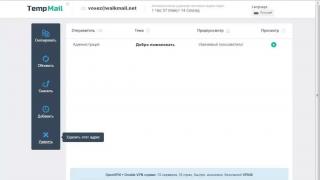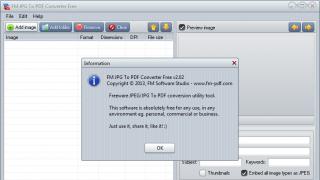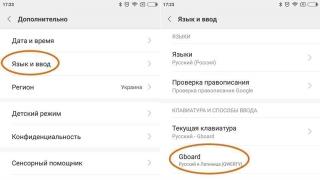Hewlett-Packard është një nga prodhuesit kryesorë të printerëve në botë. Ajo ka fituar vendin e saj në treg jo vetëm falë pajisjeve periferike me cilësi të lartë për printimin e teksteve dhe informacioneve grafike, por edhe falë zgjidhjeve të përshtatshme softuerike për to. Le të shohim disa programe të njohura për printerët HP dhe të përcaktojmë veçoritë e tyre.
Një nga aplikacionet më të famshme nga Hewlett-Packard për redaktimin dhe menaxhimin e fotografive në formate dixhitale është Image Zone Photo. Ky mjet funksionon mirë me printerët e kësaj kompanie, pasi mund të përdoret për të dërguar lehtësisht imazhe për printim. Por funksioni i tij kryesor është ende përpunimi i vetë fotove.

Ju mund të menaxhoni dhe shikoni fotografi në mënyra të ndryshme (ekrani i plotë, teke, shfaqje rrëshqitëse) në këtë program duke përdorur një menaxher skedar të përshtatshëm dhe mund t'i ndryshoni ato duke përdorur redaktuesin e integruar. Është e mundur të rrotulloni foton, të ndryshoni kontrastin, të prisni, të hiqni syrin e kuq dhe të aplikoni një filtër. Vëmendje e veçantë është aftësia për të krijuar dhe printuar albume duke shpërndarë foto në paraqitjet e integruara.
Në të njëjtën kohë, duhet të theksohet se në krahasim me redaktorët grafikë të plotë dhe menaxherët modernë të fotografive, Image Zone Photo është dukshëm inferior në funksionalitet. Ky program nuk ka një ndërfaqe në gjuhën ruse, dhe ai vetë është konsideruar prej kohësh i vjetëruar dhe nuk mbështetet nga prodhuesit.
Dërgimi dixhital
Për dërgimin e informacionit dixhital të marrë nga pajisjet Hewlett-Packard përmes rrjetit, aplikacioni Digital Sending është më i përshtatshmi. Me ndihmën e tij, është e mundur të digjitalizohen materialet në letër në një sërë formatesh të njohura (JPEG, PDF, TIFF, etj.), dhe më pas të dërgohen informacionet e marra përmes një rrjeti lokal, me e-mail, me faks, përmes Microsoft. SharePoint, ose ngarkojeni në një faqe interneti nëpërmjet lidhjes FTP. Të gjitha të dhënat e transmetuara mbrohen duke përdorur protokollin SSL/TLS. Përveç kësaj, ky mjet ka një sërë funksionesh shtesë, të tilla si analiza e funksionimit dhe rezervimi.

Por ky aplikacion i përshtatshëm është optimizuar vetëm për të punuar me pajisje nga Hewlett-Packard dhe mund të ketë probleme kur ndërveproni me printera dhe skanerë nga prodhues të tjerë. Përveç kësaj, përdoruesit duhet të blejnë një licencë për çdo pajisje të lidhur.
Web Jetadmin
Një program tjetër për menaxhimin e pajisjeve periferike nga Hewlett-Packard është Web Jetadmin. Duke përdorur këtë mjet, ju mund të kërkoni dhe gruponi të gjitha pajisjet e lidhura me rrjetin lokal në një vend, të përditësoni softuerin dhe drejtuesit e tyre, të konfiguroni parametra të ndryshëm, të identifikoni problemet në kohën e duhur dhe gjithashtu të kryeni disa masa parandaluese për të parandaluar keqfunksionimet.

Përveç kësaj, përdoruesi merr mundësinë për të analizuar punën e kryer, duke mbledhur të dhëna dhe duke krijuar raporte. Nëpërmjet ndërfaqes së produktit softuerik të përmendur, ju mund të krijoni profile përdoruesi dhe t'u caktoni atyre role specifike. Një nga funksionet kryesore të Web JetAdmin është menaxhimi i printimit, i cili është shumë i përshtatshëm kur keni radhë të mëdha.
Disavantazhet përfshijnë ndërfaqen e programit, e cila është mjaft e vështirë për t'u kuptuar nga përdoruesi mesatar. Për momentin ekziston vetëm një version që funksionon ekskluzivisht në sistemet operative 64-bit. Përveç kësaj, për të shkarkuar këtë aplikacion, si shumica e produkteve të tjera të prodhuara nga Hewlett-Packard, do t'ju duhet të përfundoni procedurën e regjistrimit në faqen zyrtare të internetit.
Ka mjaft aplikacione për menaxhimin e printerëve Hewlett-Packard. Ne kemi përshkruar vetëm një pjesë të vogël të më të njohurve prej tyre. Ky diversitet është për faktin se megjithëse këto aplikacione ndërveprojnë me të njëjtin lloj pajisjeje, ato kryejnë funksione të ndryshme. Prandaj, kur zgjidhni një mjet specifik, është e rëndësishme të kuptoni qartë pse do t'ju duhet.
Si rregull, pajisjet e lidhura me një PC ose laptop vijnë me një makinë me pajisje për funksionimin e pajisjes. Nëse instalimi dhe konfigurimi kryhen për ju në një qendër shërbimi ose në vendin e blerjes, atëherë nuk lindin probleme, por nëse bëhet e nevojshme, gjatë funksionimit, të instaloni vetë drejtuesit për pajisjet, mund të shfaqen disa vështirësi.
Pajisja shumëfunksionale (MFP)
Pajisjet shumëfunksionale (MFP), si dhe pajisje të tjera të lidhura me kompjuterë personalë, kërkojnë pajisje të dedikuara për të funksionuar. Çfarë lloj softueri kërkohet do të varet nga disa faktorë, përkatësisht modeli i harduerit dhe sistemi operativ i instaluar në kompjuterin tuaj.
Për çfarë do të flasim:
Nëse ende keni një disk me "dru zjarri" për MFP-në tuaj, atëherë këtu thjesht do t'ju duhet të instaloni shërbimet nga disku, për të cilin do të flasim pak më vonë. Nëse nuk është e mundur të instaloni shërbimet nga disku për ndonjë arsye, atëherë interneti na vjen në ndihmë, ku mund të gjeni softuer për çdo pajisje.

Kur kërkoni për një shofer në internet përmes çdo motori kërkimi, në rezultatet do të shihni shumë faqe të ndryshme që ofrojnë për të shkarkuar programet e nevojshme në burimin e tyre. Ekspertët këshillojnë fuqimisht të mos përdorni shërbime të shkarkuara nga burime të palëve të treta. Edhe nëse softueri shpërndahet pa pagesë, ka rreziqe të tjera:
- programi mund të mos funksionojë dhe ju do të humbni vetëm energji dhe kohë;
- përdorimi i këtij softueri mund të çojë në funksionimin e gabuar të pajisjes;
- ekziston rreziku i infektimit të sistemit tuaj me një virus që ka të ngjarë të përfshihet në një program të tillë.
Për të shmangur probleme të tilla, përdorni një program për printerin HP. Ju mund të gjeni një softuer të tillë në faqen e internetit të prodhuesit të printerit HP. Kjo do t'ju mbrojë ju dhe laptopin tuaj, si dhe garanton funksionimin e besueshëm dhe të pandërprerë të pajisjes; nuk keni nevojë të paguani për të shkarkuar këtë softuer, ai ofrohet pa pagesë.

Instalimi i drejtuesve nga disku i instalimit
Për të instaluar softuer dhe shërbime nga disku, duhet të futni diskun në CD-ROM, të prisni derisa të fillojë funksionimi i autorit dhe të ndiqni udhëzimet e instaluesit. Më poshtë do të shqyrtojmë problemet që lindin gjatë instalimit të softuerit nga një disk dhe zgjidhjet e mundshme për to.
Autorun nuk do të fillojë
Ky problem mund të shkaktohet nga disa arsye: cilësimet e pasakta të autorun, një disk i dëmtuar ose një disk i gabuar. Për të kontrolluar cilësimet e autorun në Windows 7 (për sistemet e tjera operative, cilësimet e autorun mund të ndryshojnë) kaloni përmes Start - Control Panel - Autorun dhe kontrolloni kutinë siç tregohet në foto:

Pas kësaj, duhet të provoni të filloni përsëri diskun. Nëse disku nuk fillon automatikisht, shihni pikat më poshtë.
- Provoni të ekzekutoni manualisht skedarin Setup që ndodhet në disk dhe ndiqni udhëzimet e programit të instalimit. Nëse disku nuk hapet ose shfaq një gabim gjatë ngarkimit, shihni pikat më poshtë.
- Inspektoni vizualisht diskun për çarje, gërvishtje dhe dëmtime të tjera që tregojnë një mosfunksionim të diskut. Nëse disku bëhet i ndotur, do të ishte e këshillueshme të përdorni produkte për pastrimin e diskut optik, të cilat mund t'i blini në dyqane të specializuara. Nëse disku rezulton të jetë i papërdorshëm, mund të shkarkoni softuerin e nevojshëm në faqen e internetit të kompanisë ose atje, të porosisni me postë një makinë me shërbime për modelin tuaj MFP.
- Për të kontrolluar funksionalitetin e diskut, duhet të përpiqeni të luani disqe të tjerë optikë; nëse CD-ROM nuk "lexon" disqet e tjerë, ka shumë të ngjarë që problemi qëndron atje. Për të zgjidhur këtë problem, kontaktoni një qendër shërbimi për të riparuar diskun CD.
Instalimi i drejtuesve të shkarkuar për printerët HP
Nëse disku i instalimit është bërë i papërdorshëm ose nuk mund ta instaloni softuerin në këtë mënyrë për arsye të tjera, duhet ta shkarkoni softuerin nga Interneti dhe më pas ta instaloni.

Procesi i instalimit të drejtuesit të printerit HP Laserjet:
- Shkarkoni skedarin e instalimit për modelin e pajisjes tuaj printuese, me shtesën exe.
- Ruani programet e printerit HP Laserjet në hard diskun tuaj.
- Drejtoni skedarin dhe ndiqni udhëzimet e instaluesit.
Instalimi i drejtuesve dhe konfigurimi i pajisjes në një rrjet me valë
Le të shohim konfigurimin e printerit për të punuar në një rrjet pa tel. Si shembull, ne do të përdorim programin për printerët HP Deskjet 3525. Për t'u lidhur me një rrjet Wi-Fi, duhet të instaloni softuerin në një mënyrë të përshtatshme për ju dhe më pas të vendosni një lidhje me printerin nëpërmjet një rrjeti pa tel . Për të konfiguruar na duhet:
- Emri i rrjetit është SSID.
- Fjalëkalimi për t'u lidhur me këtë rrjet.
- Kabllo USB për lidhjen e pajisjes (instaluesi do t'ju kërkojë të lidhni kabllon me makinën për printim).
- MFP me mbështetje për lidhje me valë.
- Rekomandohet një lidhje interneti për të zgjidhur shpejt problemet që lindin gjatë konfigurimit.

Procesi i lidhjes MFP:
- Sigurohuni që të gjithë elementët janë duke punuar dhe lidhur saktë: PC, ruteri dhe pajisja printuese.
- Kompjuteri dhe MFP duhet të lidhen me të njëjtin rrjet pa tel.
- Instaloni drejtuesin dhe në cilësimet, në artikullin "mënyra e lidhjes", duhet të zgjidhni një lidhje me valë, siç tregohet në foto.
- Lidheni printerin me kompjuterin tuaj duke përdorur një kabllo USB për të sinkronizuar pajisjet dhe për të transferuar informacionin e rrjetit Wi-Fi në pajisje.
- Ndiqni udhëzimet në instaluesin dhe pasi të keni instaluar drejtuesit, regjistrojeni pajisjen tuaj në faqen zyrtare të HP-së.
Përditësoni shërbimet dhe drejtuesit për printerët HP
Për të përditësuar softuerin, ekspertët rekomandojnë përdorimin e programit HP LaserJet P1102 (Pro P1100). Ky mjet do t'ju lejojë të kontrolloni shpejt dhe me efikasitet rëndësinë e softuerit të instaluar dhe gjithashtu do të mbrojë pajisjen tuaj nga skedarët e padëshiruar dhe shtesat e panevojshme, për performancën maksimale të pajisjes tuaj.

Windows XP/Vista/7/8/8.1/10 - drejtues universal PCL6 - rekomandohet
Shoferi është gjithashtu i përshtatshëm për serverë Windows 2008/2012/2016
Madhësia: 15,8 MB -x32 dhe 17,8 MB - x64
Thellësia e bitit: 32/64
Në faqen zyrtare të HP-së ekziston një listë e pajisjeve që mund të konfigurohen duke përdorur këtë program.
Windows XP/Vista/7/8/8.1/2008/2012/2016 - PCL5
Thellësia e bitit: 32/64
Windows XP/Vista/7/8/8.1/10/2008/2012/2016 - PostScript
Madhësia: 17 MB -x32 dhe 19 MB - x64
Thellësia e bitit: 32/64
Windows XP/Vista/7/8/8.1/10/2012 - USB (DOT4)
Madhësia: 1 MB - x32 dhe 1.5 MB - x64
Thellësia e bitit: 32/64
Instalimi i versionit PCL6 të programit
Për të instaluar softuer për një printer specifik të markës HP, së pari duhet ta gjeni këtë drejtues në internet dhe vetëm atëherë të bëni cilësimet në sistem. Por HP ka krijuar një program që ju lejon të konfiguroni shumë modele printerësh dhe MFP duke përdorur një mjet. Para së gjithash, duhet të shkarkoni drejtuesin universal të HP nga lidhjet e mësipërme. Hapni skedarin e shkarkuar në dosjen tuaj të shkarkimeve dhe ekzekutoni atë duke klikuar shpejt dy herë butonin e majtë të miut.

Do të hapet një dritare arkivuesi, duke ju kërkuar të zgjidhni një dosje ku mund të çzipni skedarët e përkohshëm që janë të nevojshëm për funksionimin e magjistarit të instalimit. Ju mund të ndryshoni drejtorinë duke shtypur tastin "Shfleto". Pas kësaj, zgjidhni butonin "Unzip".

Hapet dritarja e mirëseardhjes së HP Driver Installer. Në fazën e parë, do t'ju kërkohet të lexoni tekstin e marrëveshjes së licencës, e cila përshkruan të drejtat e kompanisë për pajisjet dhe programet. Nëse jeni dakord me të gjitha pikat, atëherë klikoni "Po".


Më pas, do të fillojë të kërkojë për një pajisje që është e lidhur me kompjuterin (në momentin që ju duhet të lidhni printerin ose MFP me kompjuterin) dhe programi do ta instalojë atë. Mund të dilni nga programi duke klikuar butonin "Finish". Pas kësaj, mund të përdorni printerin ose, nëse është e nevojshme, të instaloni drejtues shtesë.

Instaluesi mund të sugjerojë kërkimin e një printeri në kompjuterin tuaj nëse nuk e gjen - kjo zakonisht ndodh me modelet më të vjetra të pajisjeve printuese. Për të përfituar nga kjo, kontrolloni kutinë përballë opsionit të parë. Klikoni "Next".
Ju gjithashtu mund të instaloni drejtuesin pa programe:
HP përpiqet vazhdimisht të përmirësojë produktet e saj dhe lëshon rregullisht përditësime për softuerin, drejtuesit dhe firmware. Për ta mbajtur kompjuterin tuaj HP ose Compaq të funksionojë pa probleme, duhet të përditësoni rregullisht softuerin tuaj.
Shënim.Nëse keni probleme në kërkimin e përditësimeve të softuerit dhe drejtuesve për kompjuterin tuaj HP, shkoni te Produktet HP të testuara me Windows 10 për të parë nëse kompjuteri juaj është testuar me Windows 10.
Kontrolloni për përditësime duke përdorur Windows Update
Gjeni dhe instaloni drejtuesit e softuerit dhe harduerit të përditësuar për kompjuterin tuaj Windows 10.
Rinisni kompjuterin tuaj për t'u siguruar që përditësimet e shkarkuara më parë janë instaluar saktë.
Në Windows, kërkoni për programin Kontrolloni për përditësime dhe hapeni atë.
Nëse ka përditësime të disponueshme, instalimi i tyre fillon automatikisht.
Përditësoni drejtuesit specifikë në Device Manager
Nëse një pajisje specifike (si p.sh. një tastierë me prekje, monitor ose tastierë) nuk funksionon siç duhet ose ka funksionalitet të kufizuar, përditësoni drejtuesin e pajisjes në Device Manager.

Kontrolloni për përditësime në HP Support Assistant
Kompjuterët HP Windows vijnë me të instaluar HP Support Assistant (HPSA). HP Support Assistant përdoret për të kërkuar dhe instaluar automatikisht përditësimet më të fundit për kompjuterin tuaj.
Në Windows, kërkoni për HP Support Assistant dhe hapni aplikacionin.
Në skedën "Pajisjet e mia", zgjidhni kompjuterin tuaj nga lista e pajisjeve dhe klikoni "Përditësimet".
Zgjidhni Kontrolloni për përditësime dhe mesazhe për të marrë përditësimet më të fundit.
Prisni që Asistenti i Mbështetjes të përfundojë.
Nëse ka përditësime të reja të disponueshme, kontrolloni kutinë pranë çdo përditësimi dhe zgjidhni Shkarkoni dhe instaloni.
Kur të ketë përfunduar HP Support Assistant, mbyllni aplikacionin.
Kërkoni përditësime të shoferit në faqen e internetit të HP
Gjeni përditësime të firmuerit në faqen e internetit të HP-së
Firmware përdoret zakonisht me disqet CD/DVD, por përshtatësit e rrjetit, modemet dhe kartat video mund të përdorin gjithashtu firmware. Kontrolloni faqen e internetit të HP ose OEM për përditësime të firmuerit.
Për softuerin dhe drejtuesit e HP: Shih seksionin në këtë dokument.
Për softuerin dhe drejtuesit e prodhuesit: Shih seksionin Marrja e përditësimeve nga prodhuesi i softuerit ose harduerit në këtë dokument.
Rivendosja ose riinstalimi i softuerit ose aplikacioneve (Windows)
Riparoni ose riinstaloni një program që nuk funksionon siç duhet ose është i infektuar me malware. Kjo metodë është gjithashtu e përshtatshme për t'u kthyer në versionin origjinal të programit.
Windows 10
Gjeni dhe shkarkoni softuer dhe aplikacione nga Microsoft, HP ose faqja e internetit e prodhuesit.
-
Çfarë duhet të bëj nëse nuk mund të gjej drejtuesit pas instalimit të një versioni tjetër të Windows në kompjuterin tim?
Gjeni dhe shkarkoni softuer ose drejtues nga faqja e internetit e prodhuesit të harduerit.
Kujdes!
Përveç nëse shënohet ndryshe, HP nuk mbështet softuer që nuk është përfshirë me kompjuterin. Për informacion të detajuar, ju lutemi lexoni tekstin e garancisë.
Gjeni drejtues të përputhshëm për të gjithë komponentët e kompjuterit tuaj.
Krijoni një grup disqesh rikuperimi. Nëse lindin probleme me përputhshmërinë, mund të rivendosni konfigurimin e kompjuterit tuaj.
Gjeni emrat e komponentëve të ndryshëm të harduerit në kompjuterin tuaj. Komponenti më i rëndësishëm është chipset. Chipset-i mund të kontrollojë shumë komponentë të integruar, të tillë si rrjeti, zëri dhe madje edhe kartat grafike. Gjeni emrat e komponentëve dhe prodhuesit në specifikimet teknike për modelin e kompjuterit tuaj.
Futni modelin dhe fjalët e kompjuterit tuaj në shiritin e kërkimit në krye të kësaj faqeje specifikimet në këtë dokument.
Gjeni dhe instaloni paketën më të fundit të drejtuesve të çipave për sistemin tuaj të ri operativ.
Nëse kompjuteri juaj nuk ka lidhje interneti, shkarkoni paketën e drejtuesit të çipave në një kompjuter tjetër. Ruani paketën e drejtuesit në një CD ose USB drive dhe më pas transferojeni në kompjuterin tuaj. Për informacion rreth gjetjes së drejtuesve të çipave dhe shkarkimeve të tjera, shihni Marrja e përditësimeve nga prodhuesi i softuerit ose harduerit tuaj në këtë dokument.
Pas instalimit të drejtuesve për çipset e kërkuar, shkarkoni dhe instaloni drejtuesit më të fundit për çdo komponent të dëmtuar. Për shembull, le të themi se nuk ka zë në një kompjuter që përdor Realtek HD Audio. Shkoni në faqen e internetit të Microsoft ose Realtek për të shkarkuar dhe instaluar drejtuesin e ri të audios HD.
Nëse drejtuesit nuk janë të disponueshëm dhe një komponent harduerësh nuk funksionon, mund t'ju duhet të zëvendësoni komponentin. Për shembull, supozoni se sistemi operativ është ndryshuar nga Windows Vista në Linux dhe drejtuesi i zërit për Linux nuk është i disponueshëm. Për të zgjidhur këtë problem, instaloni një kartë zanore dhe drejtues të përputhshëm me Linux.
Si mund të përcaktoj versionin aktual të drejtuesve ose softuerit të kompjuterit tim?
Për të gjetur versionin aktual të një drejtuesi ose aplikacioni, kryeni një kërkim në Windows.

Si të përcaktoni versionin aktual të BIOS në një kompjuter?
Zgjidhni sistemin tuaj operativ për të përcaktuar versionin aktual të BIOS-it në kompjuterin tuaj.
Windows 10
Përdorni aplikacionin HP PC Hardware Diagnostics për Windows për të kërkuar versionin BIOS për kompjuterin tuaj.
Në Windows, kërkoni dhe hapni aplikacionin HP PC Hardware Diagnostics për Windows.
Hapet menyja kryesore e aplikacionit. Zgjidhni Informacioni i Sistemit për të parë versionin e BIOS.
Windows 8, Windows 7
Përcaktoni versionin e BIOS-it në kompjuterin tuaj duke përdorur paketën e veglave UEFI.

Ku në faqen "Shkarkimet e softuerit dhe drejtuesve të HP" mund të kërkoj një drejtues për kartën time të rrjetit (LAN ose Ethernet), kartën e zërit (audio) ose kartën grafike (video)?
Nëse gjatë kërkimit të shoferëve rrjeti, zëri ose grafike bordet nuk mund të gjenden në faqen e shkarkimit të softuerit dhe drejtuesve të HP, duhet të shkarkoni drejtuesin e çipave. Chipset mund të kontrollojë shumë komponentë, të tilla si rrjeti, zëri dhe kartat grafike.
Drejtuesi i çipave për shumicën e modeleve kompjuterike ndodhet në faqen Shkarkimet e softuerit dhe drejtuesve të HP. Nëse HP nuk ka një drejtues, ju mund të përcaktoni emrin dhe prodhuesin e chipsetit në specifikimet teknike të kompjuterit tuaj. Futni modelin dhe fjalët e kompjuterit tuaj në shiritin e kërkimit në krye të kësaj faqeje specifikimet. Për shembull, nëse jeni duke përdorur një kompjuter desktop HP Pavilion HPE h8-1360t, do të shkruani frazën specifikimet teknike h8-1360t. Pastaj shkoni në faqen e internetit të prodhuesit për të gjetur shoferin. Për një listë të faqeve të internetit, shihni Marrja e përditësimeve nga prodhuesi i softuerit ose harduerit tuaj në këtë dokument.
Ku mund të gjej softuer ose drejtues për printerin, skanerin ose kamerën time?
Kur përdorni një printer, skaner ose kamerë HP, softueri dhe drejtuesit e duhur do të shfaqen në faqen e internetit të mbështetjes së çdo pajisjeje. Ky softuer dhe drejtuesit nuk shfaqen në faqet mbështetëse për kompjuterë. Kjo do të thotë, nuk mund ta gjeni drejtuesin e printerit në faqen e shkarkimit të softuerit dhe drejtuesit për kompjuterin tuaj HP. Shkoni te Mbështetja e Klientit HP - Shkarkimet e softuerit dhe drejtuesve. Kur shfaqet faqja Përcaktoni produktin tuaj për të filluar, zgjidhni llojin e produktit tuaj. Futni emrin e modelit të printerit, skanerit ose kamerës tuaj HP dhe klikoni Submit. Gjeni softuerin ose drejtuesin në listën e softuerit të disponueshëm dhe kategoritë e drejtuesve. Klikoni mbi emrin e kategorisë, më pas zgjidhni Ngarko.
Nëse jeni duke përdorur një pajisje jo-HP, duhet të kontaktoni prodhuesin e pajisjes për softuerin e duhur.
Pse nuk gjeta një shofer për të rregulluar problemin në kompjuterin tim?
Nëse kompjuteri juaj ka një problem, mund të lëshohet një drejtues i përditësuar për ta rregulluar atë. Por instalimi i përditësimeve të softuerit ose drejtuesve nuk i zgjidh të gjitha problemet. Në këtë rast, ju rekomandojmë që të kërkoni faqen e internetit duke përdorur një përshkrim të problemit të kompjuterit ose mesazh gabimi si kriter kërkimi. Përditësimi i drejtuesit mund të zgjidhë problemet e mëposhtme të zakonshme të drejtuesit dhe çështjet e lidhura me të:
Nënsistemi i zërit: Daljet e audios, gabimet e pazbuluara të pajisjes audio dhe problemet e cilësisë së audios, si zhurmat ose zhurmat që shfaqen.
BIOS: Probleme me gjumin, gatishmërinë, letargjinë, nisjen, mbylljen ose dështimin për të përmbushur kërkesat minimale të sistemit të kërkuara për të përmirësuar sistemin operativ.
Shmangni përditësimin e BIOS-it nëse nuk jeni të sigurt se do ta rregullojë problemin.
Firmware i diskut CD/DVD: probleme me njohjen e markave të reja të disqeve, shpejtësinë dhe cilësinë e regjistrimit.
Tastiera: Butonat shtesë dhe të veçantë nuk punojnë.
Akordues TV: probleme me luajtjen e programeve televizive, cilësi e dobët e zërit kur shikoni TV, regjistrim video me cilësi të ulët.
Video: rezolucioni i pambështetur i ekranit, probleme me shpejtësinë e riprodhimit të filmave dhe probleme në lojërat 3D.
Nëse një drejtues i përditësuar nuk e zgjidh problemin e kompjuterit tuaj, provoni të kërkoni zgjidhjen (jo drejtuesin) në faqen e internetit të mbështetjes HP ose në internet.
Si të shkarkoni një shofer për ta instaluar në një kompjuter tjetër?
Ruani drejtuesin në media të jashtme, të tilla si një disk USB ose CD/DVD. Më tej, shihni udhëzimet e hollësishme në seksion Gjeni përditësimet e shoferit në faqen e internetit të HP në këtë dokument. Klikoni butonin Shkarko, ruajeni drejtuesin në një pajisje ruajtëse të jashtme si një flash drive, kartë memorie, CD/DVD ose hard disk i jashtëm. Pastaj transferoni të dhënat në një kompjuter tjetër duke përdorur këtë media dhe instaloni drejtuesin.
Pse nuk mund të gjej drejtues për CD ose DVD diskun tim?
Drejtuesit për disqet CD/DVD janë të integruara në sistemin operativ. Ata nuk kërkojnë përditësime. Megjithatë, disqet CD dhe DVD përdorin firmware për të kontrolluar funksionimin e tyre dhe HP ofron përditësime të firmuerit për këta drejtues.
Për të gjetur një përditësim të firmuerit për diskun tuaj CD/DVD, ndiqni udhëzimet në Gjeni përditësimet e shoferit në faqen e internetit të HP në këtë dokument. Në faqen Shkarkimet e Softuerit dhe Drejtuesit, zgjeroni seksionin Firmware.

Ku mund të gjej një drejtues për të përditësuar standardin USB, si p.sh. USB 1/1.1 në 2, 1 në 3 ose 2 në 3?
Porta USB e pamundur të përditësohet duke përditësuar drejtuesin. Hardueri i portit duhet të mbështesë standardin 2.0 ose 3.0 për të arritur shpejtësi 2.0 ose 3.0. Megjithatë, nëse kompjuteri juaj ju kërkon të lidhni një pajisje USB 2.0 ose 3.0 me një portë USB me shpejtësi më të lartë dhe e dini se kompjuteri juaj ka një portë USB 2.0 ose 3.0, mund t'ju duhet të përditësoni drejtuesit e kontrolluesit USB. Përdorni Menaxheri i pajisjes për të marrë çdo përditësim të disponueshëm për Windows 7 e më vonë.
Nëse mesazhi përkatës nuk shfaqet më, nuk kërkohet asnjë veprim i mëtejshëm.
Nëse mesazhi shfaqet ende, vazhdoni të ndiqni këto udhëzime.
Lidheni kompjuterin tuaj me internetin nëse nuk është i lidhur tashmë.
Në Windows, gjeni dhe hapni Menaxheri i pajisjes.
Në Device Manager, zgjero Pajisjet e tjera. Nëse nyja "Pajisje të tjera" nuk shfaqet, Windows ka qenë në gjendje të zbulojë dhe instalojë të gjithë komponentët e harduerit plug and play në kompjuterin tuaj.
Nëse shfaqen lidhje me një USB, të tillë si një kontrollues USB, kliko me të djathtën mbi emrin përkatës, zgjidhni Përditëso drejtuesin, dhe më pas ndiqni udhëzimet në ekran për të shkarkuar dhe instaluar përditësimet e disponueshme.
Fshijeni këtë emër në grupin Pajisjet e tjera dhe shtojeni atë në kategorinë e duhur (Kontrolluesit USB).
Rikontrolloni pajisjen USB.
Shikoni Microsoft Store. Shumë nga aplikacionet që vijnë të para-instaluara në kompjuterin tuaj janë të disponueshme për shkarkim falas nga Microsoft App Store.
Klikoni me të djathtën në rreshtin me emrin e njërit prej kontrolluesve të hostit universal dhe zgjidhni Përditëso drejtuesin.
Nëse skedarët e shkarkuar janë instaluar, provoni pajisjen tuaj USB dhe shikoni nëse mesazhi vazhdon të shfaqet.
Cili version i Windows është i instaluar në kompjuterin tim - 32-bit apo 64-bit?
Nëse sistemi juaj operativ nuk është i listuar, HP mund të mos ketë aktualisht softuer dhe drejtues të disponueshëm për shkarkim për atë sistem operativ ose mund të mos jetë i disponueshëm për gjuhën e zgjedhur.
Sistemet operative jashtë familjes Microsoft Windows mund të mos kenë softuer ose drejtues të disponueshëm për shkarkim.
Për më tepër, burimet e shkarkueshme mund të mos jenë të disponueshme për versionet e përmirësuara të Windows.
Hapat e mëposhtëm mund të ndërmerren nëse nuk ka skedarë të shkarkueshëm të disponueshëm për sistemin tuaj operativ:
Po kërkoni një shofer sepse shfaqet një mesazh gabimi?
Kërkoni faqen e internetit të HP-së ose internetin duke përdorur mesazhin e saktë të gabimit. HP dhe partnerët e saj ofrojnë një sërë dokumentesh ndihmëse që përmbajnë zgjidhje të njohura për të zgjidhur mesazhet e gabimit.
Po kërkoni një drejtues pajisjeje sepse keni përditësuar Windows?
Ju mund të mos keni nevojë për një shofer. Windows mund të gjejë dhe instalojë vetë drejtuesit duke përdorur plug and play ose Windows Update. Nëse Windows nuk mund ta njohë me saktësi emrin e pajisjes, pajisja mund të shfaqet në listën e Device Manager si Një pajisje tjetër Përditëso drejtuesin e drejtuesit: softuer special i përdorur nga OS (Windows) për të mundësuar funksionimin e pajisjeve, të tilla si një printer, kartë zanore ose tastierë.
Firmware: Një grup udhëzimesh të shkruara në çipa të lidhur me harduerin. Për shembull, disqet CD/DVD si dhe disqet e ngurtë përdorin firmware.
Nëse po instaloni një pajisje të re, përdorni magjistarin e Shto Hardware. Drejtuesit për disa pajisje periferike (kamera, printera, skanerë, etj.) janë tashmë të parainstaluar në sistemin operativ; shkarkimi i një drejtuesi të ri nuk kërkohet.
Çfarë duhet të bëj nëse i kam provuar të gjitha opsionet, por shoferi nuk mund të gjendet?
Disa drejtues, si p.sh. rrjeti, video, kontrolluesi i autobusit, .dll, USB ose komponentë të tjerë të kompjuterit, duhet të përditësohen duke përdorur Device Manager.
Cili është ndryshimi midis përditësimit dhe përmirësimit të softuerit?
Është e rëndësishme të kuptohet ndryshimi midis përditësimi Dhe modernizimi software.
Përditësimi i softuerit: Ndryshon versionin e softuerit në një kompjuter, zakonisht duke rregulluar problemet ose duke shtuar përmirësime ose veçori të vogla. Për shembull, nëse versioni i softuerit ndryshon nga 3.1.1 në 3.1.2. Përditësimet zakonisht janë falas. Vetëm përditësimet janë të disponueshme në faqet e shkarkimit të softuerit dhe drejtuesve të HP.
Përmirësimi i softuerit: Ofron një version krejtësisht të ri të të njëjtit softuer. Për shembull, nëse versioni aktual 3.0 është përmirësuar në versionin 4.0. Në mënyrë tipike, përmirësimet e softuerit mund të blihen nga shitësi i aplikacionit.
Konfigurimi i një printeri HP kur lidhet me një kabllo USB me një kompjuter Windows. Për të përfituar sa më shumë nga veçoritë e mbështetura të printerit tuaj të lidhur me USB, instaloni drejtuesin e funksionit të plotë HP.
Hapi 1: Përgatitni konfigurimin e printerit tuaj
Kontrolloni kërkesat dhe çinstaloni çdo version të instaluar më parë të printerit në Windows në përgatitje për konfigurimin e një lidhjeje USB dhe instalimin e drejtuesve.

Hapi 2. Instalimi i drejtuesit dhe vendosja e lidhjes
Shkarkoni dhe instaloni drejtuesin më të mirë të printimit për të përfunduar lidhjen tuaj USB.
A mund të instaloj nga disku që erdhi me printerin?
Po, por versioni i drejtuesit mund të jetë i vjetëruar ose i papajtueshëm me sistemet operative më të reja. Versioni i drejtuesit që u furnizua fillimisht me printerin është instaluar nga disku.
Sigurohuni që disku të përmbajë drejtues që janë të pajtueshëm me sistemin tuaj operativ, veçanërisht nëse e keni përditësuar kompjuterin tuaj. Përndryshe, instalimi mund të dështojë.
Cilat lloje të drejtuesve janë të disponueshëm në Softuerin e HP dhe shkarkimet e drejtuesve?
Në kapitullin. Mund të ketë më shumë se një lloj drejtuesi të disponueshëm për printerin tuaj. Ky udhëzues do t'ju ndihmojë të përcaktoni se cilin drejtues duhet të shkarkoni.
Shënim.Në varësi të printerit tuaj dhe versionit të sistemit operativ, mund të mos ketë një drejtues të disponueshëm për shkarkim në shkarkimet e HP. Nëse artikulli Instalimi i një drejtuesi printeri duke përdorur zgjidhjen e integruar të Windows shfaqet në seksion Softuer për instalimin e shoferit/produktit pa një buton shkarkimi, klikoni Më shumë detaje për të instaluar drejtuesit e ofruar përmes Windows.
|
Lloji i shoferit | |
|
Shofer ose shofer me funksione të plota nga një zgjidhje gjithëpërfshirëse Instaloni drejtuesin e funksionit të plotë ose drejtuesin nga zgjidhja gjithëpërfshirëse, nëse është e disponueshme, për të përfituar sa më shumë nga printeri juaj. |